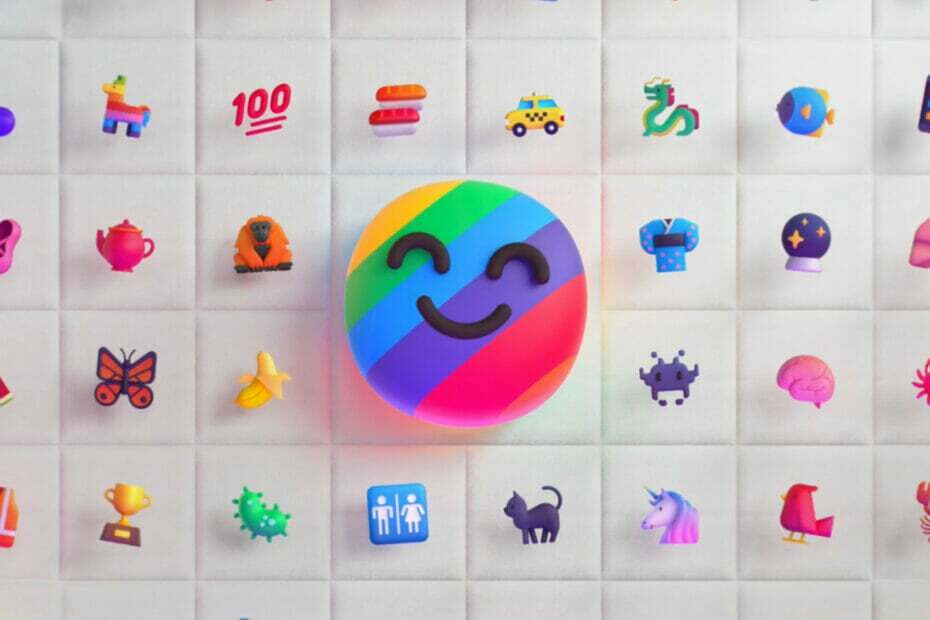आप कुछ ही क्लिक के साथ अपने टीम खाते को आसानी से डीलिंक कर सकते हैं।
- अगर आप किसी संगठन से जुड़े हैं, तो आपका टीम खाता अपने आप उसमें लॉग इन हो जाएगा।
- आप कुछ ही क्लिक के साथ अपने खाते को आसानी से डीलिंक कर सकते हैं।
- आप इसे हटाने का विकल्प भी चुन सकते हैं और फिर दूसरा नया खाता बना सकते हैं।

एक्सडाउनलोड फ़ाइल पर क्लिक करके स्थापित करें
- रिस्टोरो पीसी रिपेयर टूल डाउनलोड करें जो पेटेंटेड टेक्नोलॉजीज के साथ आता है (पेटेंट उपलब्ध है यहाँ).
- क्लिक स्कैन शुरू करें विंडोज की उन समस्याओं को खोजने के लिए जो पीसी की समस्याओं का कारण बन सकती हैं।
- क्लिक सभी की मरम्मत आपके कंप्यूटर की सुरक्षा और प्रदर्शन को प्रभावित करने वाली समस्याओं को ठीक करने के लिए।
- रेस्टोरो द्वारा डाउनलोड किया गया है 0 इस महीने के पाठक।
जब पेशेवर मामलों की बात आती है तो Microsoft Teams एक बहुत ही उपयोगी ऐप है। ज्यादातर संगठन आजकल इसका इस्तेमाल करते हैं इसकी विशेषताओं के लिए धन्यवाद। आप आसानी से कर सकते हैं इसके AI रिकैप से काम पूरा करें, या यहां तक कि सीधे चैट में पूरे वीडियो देखें.
हालांकि, ऐसा लगता है कि जब कई संगठनों के लिए टीम खाते का उपयोग करने की बात आती है तो ऐप बहुत सारी समस्याएं पैदा कर रहा है।
ऐसा एक मुद्दा, विशेष रूप से, किसी खाते को किसी संगठन से लिंक कर सकता है, और जब आप किसी अन्य संगठन के लिए उस खाते का उपयोग करना चाहते हैं तो यह काफी कठिन और निराशाजनक हो सकता है,
Microsoft समुदाय में बहुत सारे उपयोगकर्ता अपने खातों को किसी संगठन से लिंक करने के बाद, इस विशिष्ट समस्या से निपट रहे हैं। जब भी वे अभी एक टीम मीटिंग शुरू करने का प्रयास करते हैं, एक लिंक के माध्यम से जो उन्हें कोई भेजता है, यह स्वचालित रूप से उन्हें लिंक किए गए संगठन में वापस भेज देता है।
यदि आप इस निराशाजनक स्थिति में हैं तो आप क्या कर सकते हैं? अपना खाता डिलिंक करें। ज़रूर, लेकिन कैसे? पता लगाने के लिए नीचे हमारे गाइड का पालन करें।
सबसे पहले आपको यह जानने की आवश्यकता है कि आप साइन आउट करके और फिर उन उपकरणों से खाते को हटाकर जिन्हें आपने लॉग इन किया था, एक पुराने टीम खाते को डीलिंक कर सकते हैं।
ऐसा करने के लिए अपने Teams खाते के प्रोफ़ाइल चित्र पर क्लिक करें और प्रस्थान करें चुनें.
डिवाइस से गाने के लिए, आपको निम्नलिखित कार्य करने होंगे:
- सेटिंग्स में जाओ।
- अकाउंट पर क्लिक करें।

- नीचे स्क्रॉल करें, जब तक कि आपको एक्सेस वर्क या स्कूल न मिल जाए।

- फलक तक पहुंचें, और फिर अपने पसंदीदा उपकरणों से डिस्कनेक्ट करें चुनें।
आप निम्न समाधान भी आजमा सकते हैं:
- में प्रवेश करें आपका खाता.
- ऊपर बाईं ओर, ऊपर-नीचे तीर पर क्लिक करें, फिर My Account चुनें।

- यहां आर्गेनाइजेशन पर क्लिक करें। अपने संगठन की सूची ढूंढें, इसे चुनें, और छोड़ें पर क्लिक करें।

ये समाधान आपके पुराने संगठन से डिस्कनेक्ट हो जाएंगे और आप अन्य टीम मीटिंग में बिना लॉगिन किए शामिल हो सकेंगे।
आप अपने Microsoft टीम खाते को हटाने का विकल्प भी चुन सकते हैं, खासकर यदि आप इसका अब उपयोग नहीं करते हैं।
हमें उम्मीद है कि ये समाधान आपकी मदद करेंगे। यदि आप वर्तमान में इस मुद्दे से निपट रहे हैं, तो हमें नीचे टिप्पणी अनुभाग में अपनी राय और अनुभव देना सुनिश्चित करें।
अभी भी समस्या है? उन्हें इस टूल से ठीक करें:
प्रायोजित
यदि ऊपर दी गई सलाहों से आपकी समस्या का समाधान नहीं हुआ है, तो आपके पीसी में विंडोज़ की गंभीर समस्याएँ आ सकती हैं। हम अनुशंसा करते हैं इस पीसी मरम्मत उपकरण को डाउनलोड करना (TrustPilot.com पर बढ़िया रेटेड) उन्हें आसानी से संबोधित करने के लिए। स्थापना के बाद, बस क्लिक करें स्कैन शुरू करें बटन और फिर दबाएं सभी की मरम्मत।